
윈도우 11을 사용할 때, 예상치 못한 오류나 문제가 발생할 수 있어요. 이런 문제가 발생했을 때, 안전모드를 이용하는 것은 아주 효과적인 복구 전략이에요. 안전모드는 윈도우를 최소한의 드라이버와 프로세스만 사용해서 실행하기 때문에, 대부분의 오류를 진단하고 해결하는 데 도움이 되죠. 이번 포스트에서는 안전모드의 종류, 활용 방법, 그리고 복구 전략에 대해 자세히 알아보도록 할게요.
안전모드란?

안전모드란 윈도우 시스템을 최소한의 구성으로 부팅하는 기능이에요. 이 모드에서는 기본적인 드라이버와 시스템 파일만 로드되기 때문에, 문제를 해결하기 쉽답니다. 안전모드는 다음과 같은 상황에서 유용하게 사용될 수 있어요:
- 시스템이 정상적으로 부팅되지 않을 때
- 소프트웨어 충돌이나 바이러스 감염 의심이 있을 때
- 드라이버 업데이트 문제 발생시
안전모드의 종류
안전모드에는 몇 가지 유형이 있는데, 각각의 용도와 기능이 다릅니다.
1. 정상 안전모드
가장 기본적인 안전모드로, 최소한의 드라이버와 설정으로 Windows가 부팅됩니다.
2. 네트워킹 안전모드
네트워크 드라이버와 서비스를 포함해 안전모드를 부팅할 수 있습니다. 이를 통해 인터넷에 연결하여 추가적인 도움을 받을 수 있어요.
3. 명령 프롬프트 안전모드
GUI가 아닌 명령 프롬프트 환경에서 부팅됩니다. 고급 사용자가 시스템 설정을 변경하거나 복구 작업을 수행하기에 적합해요.
| 안전모드 종류 | 설명 |
|---|---|
| 정상 안전모드 | 최소한의 드라이버로 부팅 |
| 네트워킹 안전모드 | 인터넷 및 네트워크 드라이버도 포함 |
| 명령 프롬프트 안전모드 | GUI 없이 명령 프롬프트 환경으로 부팅 |
안전모드 진입 방법

윈도우 11에서 안전모드에 진입하는 방법은 여러 가지가 있어요.
방법 1: 시스템 설정을 통한 접근
- 설정을 연다.
- 업데이트 및 보안을 선택한다.
- 복구 탭을 클릭한다.
- 고급 시작에서 지금 다시 시작 클릭한다.
- 옵션 중에서 문제 해결 > 고급 옵션 > 시작 설정 > 다시 시작를 선택한다.
- 재부팅 후 나타나는 옵션에서 안전모드를 선택해요.
방법 2: 로그인 화면에서 접근
- 로그인 화면에서 전원 아이콘을 클릭한다.
- Shift 키를 누른 채로 다시 시작 클릭한다.
- 이후 시스템 설정과 동일하게 안전모드로 진입하시면 돼요.
안전모드를 통한 문제 해결
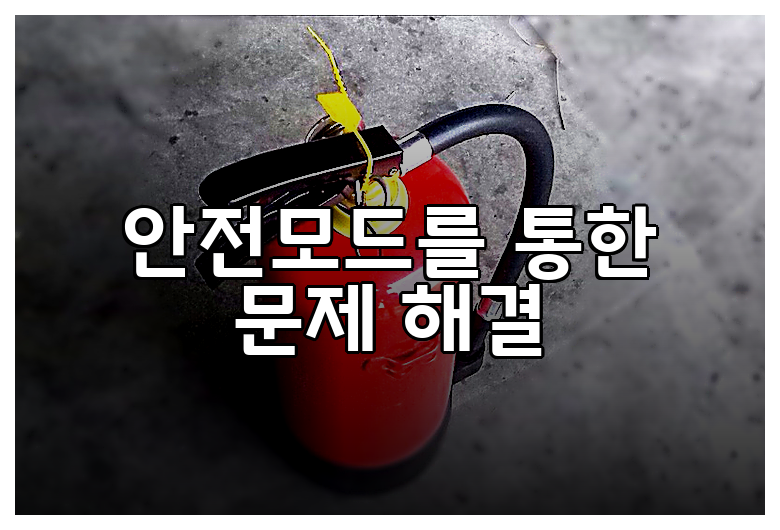
안전모드에 진입한 후에는 다양한 문제를 진단하고 해결할 수 있어요. 예를 들어, 시스템 복원, 드라이버 롤백, 악성 소프트웨어 제거 등에 활용할 수 있습니다.
1. 시스템 복원
안전모드에서는 시스템 복원 기능을 사용해 과거의 정상 상태로 되돌릴 수 있어요. 이 기능은 문제가 발생하기 전의 상태로 복구하는 데 유용해요.
- 단계:
- 시작 버튼을 클릭한다.
- 검색에 시스템 복원을 입력 후 선택한다.
- 복원 지점을 선택하고 복원 프로세스를 따라간다.
2. 드라이버 롤백
새로운 드라이버 설치 후 문제가 발생했을 때, 기존의 드라이버로 돌아갈 수 있어요.
- 단계:
- 장치 관리자를 엽니다.
- 문제의 장치를 찾아 오른쪽 클릭 후 속성을 선택한다.
- 드라이버 탭에서 드라이버 롤백 버튼 클릭 후 지침을 따른다.
3. 악성 소프트웨어 제거
안전모드에서는 악성 프로그램을 쉽게 식별하고 제거할 수 있어요.
- 안전모드에서 Windows 보안이나 타사 안티바이러스 소프트웨어를 실행해 스캔을 시작해요.
- 검사가 완료되면 발견된 위협을 제거하시면 돼요.
결론
안전모드는 윈도우 11에서 문제를 해결할 수 있는 매우 유용한 도구에요. 안전모드를 통해 다양한 문제를 신속하게 해결할 수 있어요. 파일 손실을 방지하고 시스템을 건강하게 유지하려면 주기적인 시스템 복원 지점 설정을 추천해요. 문제가 발생했을 때에는 주저하지 말고 안전모드를 활용해 보세요. 이렇게 하면 훨씬 수월하게 문제를 해결할 수 있을 거예요.
안전모드를 통해 더 이상 시스템 문제로 스트레스 받을 필요가 없어요. 지금 바로 방법을 익혀 문제 해결의 주인공이 되어 보세요!
자주 묻는 질문 Q&A
Q1: 안전모드란 무엇인가요?
A1: 안전모드는 윈도우 시스템을 최소한의 구성으로 부팅하여 문제를 해결하기 쉽게 만드는 기능입니다.
Q2: 안전모드의 종류는 어떤 것이 있나요?
A2: 안전모드는 정상 안전모드, 네트워킹 안전모드, 명령 프롬프트 안전모드의 세 가지 종류가 있습니다.
Q3: 안전모드에 어떻게 진입할 수 있나요?
A3: 시스템 설정에서 복구 탭을 통해 또는 로그인 화면에서 전원 아이콘을 클릭하고 Shift 키를 누른 채 다시 시작하여 진입할 수 있습니다.